 Google Photos har fått en ny låst mappfunktion
Google Photos har fått en ny låst mappfunktion vilket var mycket i linje med det starka integritetstemat för Google IO-utvecklarkonferensen 2021. Idén med den låsta mappen är ganska enkel: det är en lösenordsskyddad plats där du kan förvara foton separat så att de inte dyker upp i ditt flöde. Google Foto (eller någon annan app på din telefon) när du surfar. Men eftersom Google inte har utvecklat för mycket om detaljerna för den låsta mappen, har vi sammanställt den här guiden åt dig.
förklara hur det fungerar och hur du kan börja använda det. Det första att notera är att det till en början bara är tillgängligt på Google Pixels, från och med Google Pixel 3, och kommer att rullas ut för dessa telefoner "under de kommande veckorna." Så,
exakt vad händer med bilderna du lägger i den låsta mappen och hur kan du lägga dem där? Här är allt du behöver veta om den nya Google Foto-funktionen.
Vad är Google Fotos låsta mapp?
De flesta
Google Foto-användare kommer att ha upplevt denna lilla motvilja att vända på sina telefoner för att låta någon bläddra igenom deras fotoflöde; trots allt är filmerna på våra smartphones 360-graders trådar i livet snarare än bara semesteralbum. Den nya Google Fotos låsta mappfunktionen är här för att hjälpa dig att lösa det här problemet. Det är ett privat utrymme som effektivt skyddas genom att låsa din telefonskärm, oavsett om det är ett lösenord eller ditt fingeravtryck. Men
Google Photos hade redan en arkivfunktion, Så vad är skillnaden? Det viktigaste är att ögonblicksbilder eller videor som arkiveras i Google Foton fortfarande visas när du söker i Google Foton, medan den låsta mappen håller dem dolda under telefonens skärmlås. När du har sparat något i den låsta mappen kommer det inte att dyka upp i Google Foton, Minnen, Sök eller Album-rutnätet. Viktigt, det kommer inte att vara tillgängligt för någon annan app på din telefon heller.
Säkerhetskopieras filer i den låsta Google Foto-mappen?
Den lilla
nackdelen med att använda låst Google Photos-mapp är att du inte kan säkerhetskopiera några av bilderna eller videorna på den.
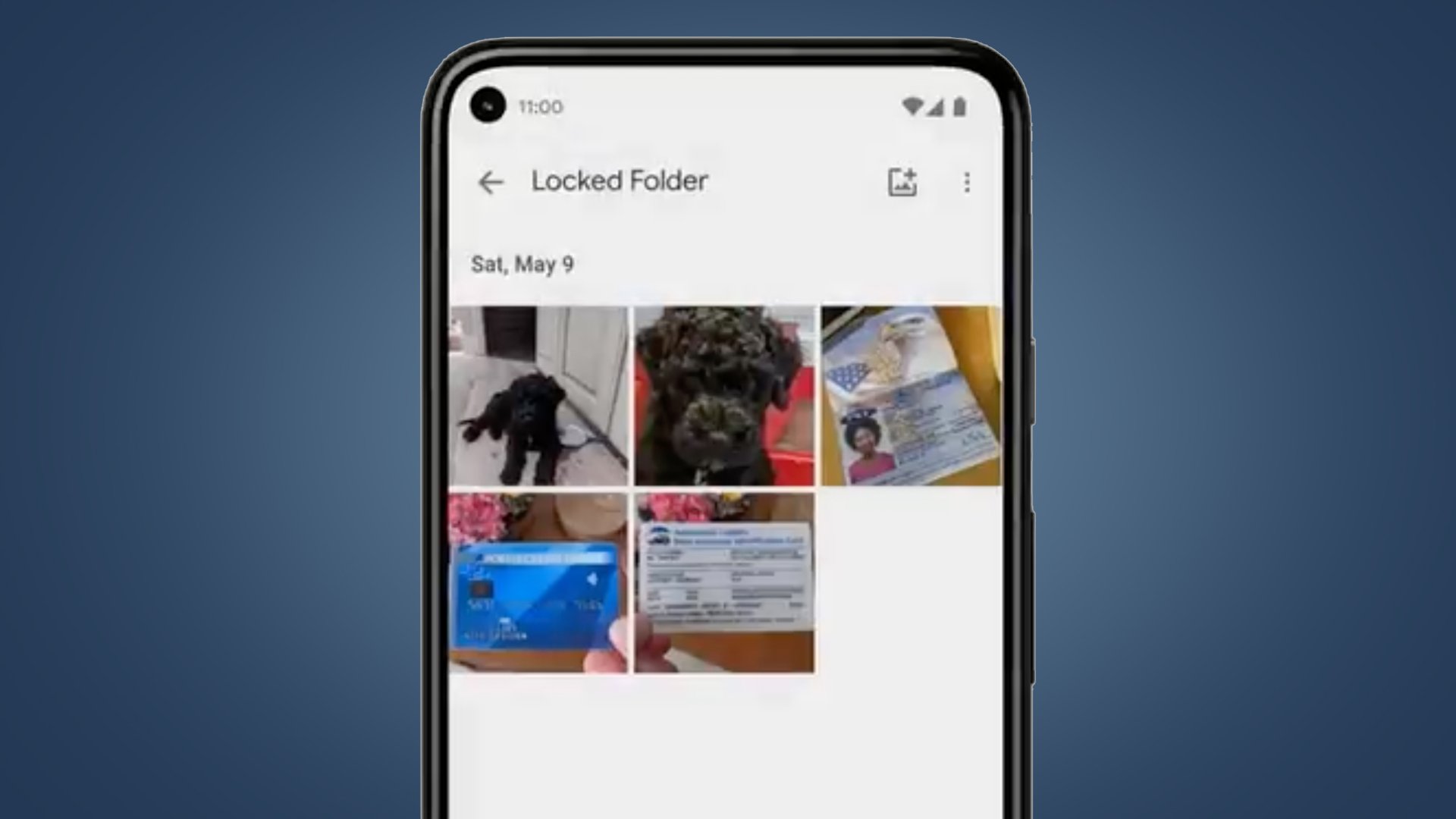
(Bildkredit: Google) På sin lista över saker du inte kan göra med filer i den låsta mappen inkluderar Google "säkerhetskopieringsobjekt" samt redigering, delning, tillägg till ett fotoalbum eller en bok och spara dem. Social delning på Facebook och Instagram likes. Om du flyttar befintliga foton eller videor till den låsta mappen säger Google att "molnsäkerhetskopior av dessa objekt kommer att raderas." Även om detta är vettigt ur integritetssynpunkt, betyder det att du måste gå med på att inte ha en sparad kopia av bilderna eller videorna i Google Foto (såvida du inte gör en själv någon annanstans). När du flyttar ett foto eller en video till den låsta mappen kommer den automatiskt att tas bort från dina befintliga minnen eller fotoutskriftsbeställningar. Google säger att de inte heller kommer att dyka upp på Googles smarta skärmar som Google Nest Hub, även om situationen fortfarande är oklar med skärmar från tredje part.
Hur använder du den låsta mappen Google foton?
På Google Pixel-telefoner,
Det finns två sätt att använda den låsta Google Foto-mappen- Du kan spara ögonblicksbilder direkt i mappen från Pixel-kameran eller flytta befintliga bilder eller videor till mapp ett. När den väl är inställd. På andra Android-telefoner, som kommer att dra nytta av den här funktionen senare i år, kommer du bara att kunna göra det senare.

(Bildkredit: Google) För att ställa in din låsta mapp, öppna Google Foto-appen och gå sedan till Bibliotek > Verktyg > Låst mapp. Klicka på alternativet "Konfigurera låst mapp" och följ instruktionerna. När den startar kommer mappen helt enkelt att visa ett "ingenting ännu"-meddelande. Om du har en Pixel-telefon kommer du att kunna spela in bilder eller videor direkt från telefonens kamera, men det finns några steg du måste ta innan du tar ditt foto. För att göra detta, öppna Pixel Camera-appen, i det övre högra hörnet, tryck på Fotogalleri > Låst mapp. När du tar ett foto raderas det automatiskt i den låsta mappen.
Hur flyttar man befintliga ögonblicksbilder till den låsta Google Photos-mappen?
Det vanligaste sättet att använda låsta mappar är att flytta befintliga ögonblicksbilder eller videor som redan finns på din
Google Fotos bibliotek, istället för att skicka dem direkt från en Pixel-telefons kamera. För att göra detta, välj de foton eller videor du vill flytta i ditt Google Foto-bibliotek genom att trycka länge på någon av dem och sedan trycka på alla de du vill dölja.

(Bildkredit: Google) När du har gjort det, tryck på alternativet "Mer" i det övre högra hörnet och sedan på "Flytta till låst mapp." Slutligen, tryck på "Flytta" för att dölja dem i det lösenordsskyddade utrymmet. Det är viktigt att notera att när du flyttar foton eller videor till den låsta mappen kommer Google att ta bort molnsäkerhetskopiorna av dessa objekt. Så om du vill vara säker på att du har mer än en kopia av filen måste du se till att en kopia är arkiverad någon annanstans på en säker plats. Å andra sidan, om du någonsin har gjort en kopia av en bild eller video som du flyttade till den låsta mappen Google Foto, kommer den inte automatiskt att flyttas till det lösenordsskyddade utrymmet. Endast den specifika filen du valde kommer att hamna i den låsta mappen, så det är värt att kontrollera om du har gjort liknande kopior eller tagit dem någon annanstans i ditt Google Foto-bibliotek.
 Google Photos har fått en ny låst mappfunktion vilket var mycket i linje med det starka integritetstemat för Google IO-utvecklarkonferensen 2021. Idén med den låsta mappen är ganska enkel: det är en lösenordsskyddad plats där du kan förvara foton separat så att de inte dyker upp i ditt flöde. Google Foto (eller någon annan app på din telefon) när du surfar. Men eftersom Google inte har utvecklat för mycket om detaljerna för den låsta mappen, har vi sammanställt den här guiden åt dig. förklara hur det fungerar och hur du kan börja använda det. Det första att notera är att det till en början bara är tillgängligt på Google Pixels, från och med Google Pixel 3, och kommer att rullas ut för dessa telefoner "under de kommande veckorna." Så, exakt vad händer med bilderna du lägger i den låsta mappen och hur kan du lägga dem där? Här är allt du behöver veta om den nya Google Foto-funktionen.
Google Photos har fått en ny låst mappfunktion vilket var mycket i linje med det starka integritetstemat för Google IO-utvecklarkonferensen 2021. Idén med den låsta mappen är ganska enkel: det är en lösenordsskyddad plats där du kan förvara foton separat så att de inte dyker upp i ditt flöde. Google Foto (eller någon annan app på din telefon) när du surfar. Men eftersom Google inte har utvecklat för mycket om detaljerna för den låsta mappen, har vi sammanställt den här guiden åt dig. förklara hur det fungerar och hur du kan börja använda det. Det första att notera är att det till en början bara är tillgängligt på Google Pixels, från och med Google Pixel 3, och kommer att rullas ut för dessa telefoner "under de kommande veckorna." Så, exakt vad händer med bilderna du lägger i den låsta mappen och hur kan du lägga dem där? Här är allt du behöver veta om den nya Google Foto-funktionen.
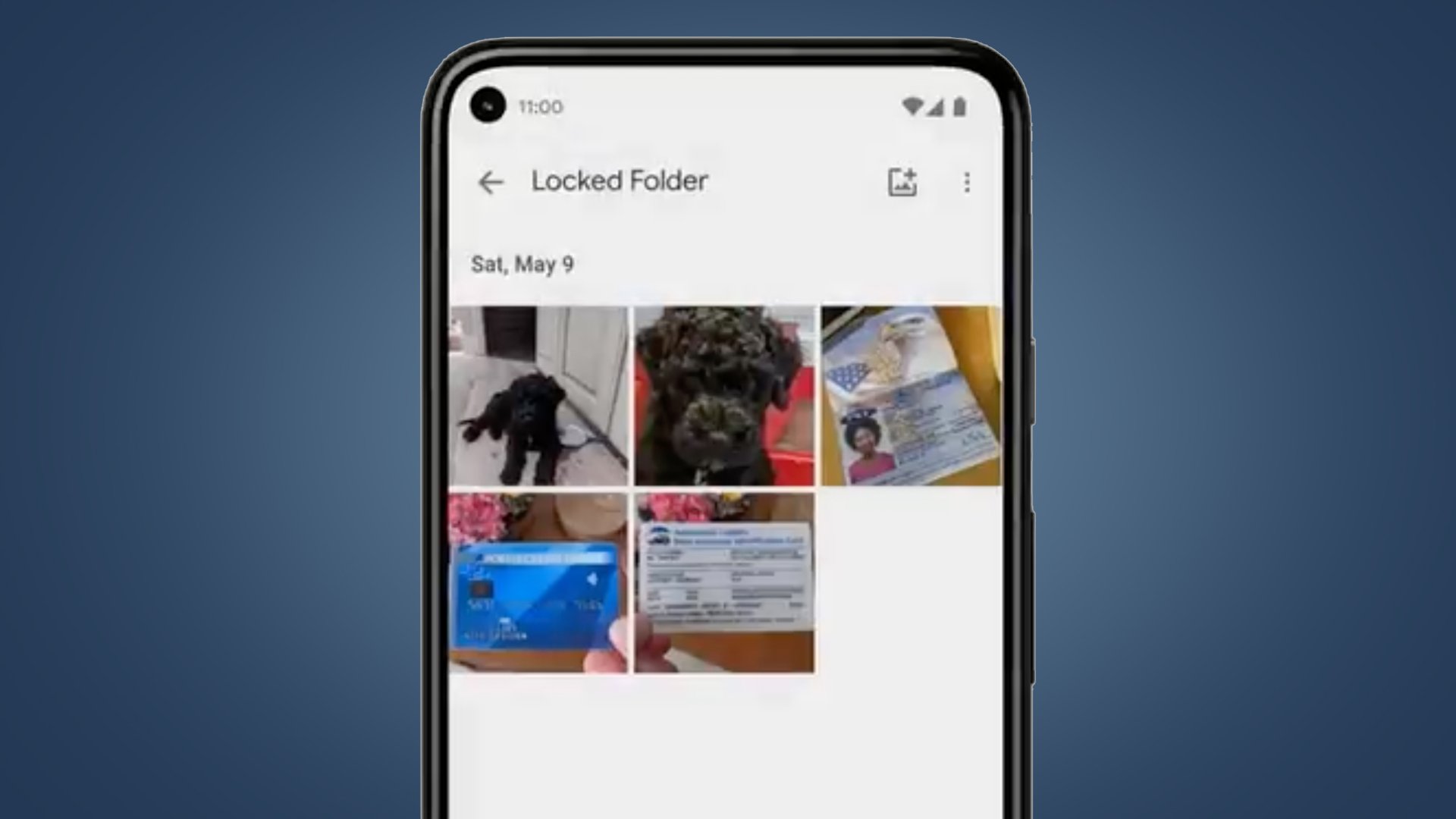 (Bildkredit: Google) På sin lista över saker du inte kan göra med filer i den låsta mappen inkluderar Google "säkerhetskopieringsobjekt" samt redigering, delning, tillägg till ett fotoalbum eller en bok och spara dem. Social delning på Facebook och Instagram likes. Om du flyttar befintliga foton eller videor till den låsta mappen säger Google att "molnsäkerhetskopior av dessa objekt kommer att raderas." Även om detta är vettigt ur integritetssynpunkt, betyder det att du måste gå med på att inte ha en sparad kopia av bilderna eller videorna i Google Foto (såvida du inte gör en själv någon annanstans). När du flyttar ett foto eller en video till den låsta mappen kommer den automatiskt att tas bort från dina befintliga minnen eller fotoutskriftsbeställningar. Google säger att de inte heller kommer att dyka upp på Googles smarta skärmar som Google Nest Hub, även om situationen fortfarande är oklar med skärmar från tredje part.
(Bildkredit: Google) På sin lista över saker du inte kan göra med filer i den låsta mappen inkluderar Google "säkerhetskopieringsobjekt" samt redigering, delning, tillägg till ett fotoalbum eller en bok och spara dem. Social delning på Facebook och Instagram likes. Om du flyttar befintliga foton eller videor till den låsta mappen säger Google att "molnsäkerhetskopior av dessa objekt kommer att raderas." Även om detta är vettigt ur integritetssynpunkt, betyder det att du måste gå med på att inte ha en sparad kopia av bilderna eller videorna i Google Foto (såvida du inte gör en själv någon annanstans). När du flyttar ett foto eller en video till den låsta mappen kommer den automatiskt att tas bort från dina befintliga minnen eller fotoutskriftsbeställningar. Google säger att de inte heller kommer att dyka upp på Googles smarta skärmar som Google Nest Hub, även om situationen fortfarande är oklar med skärmar från tredje part.
 (Bildkredit: Google) För att ställa in din låsta mapp, öppna Google Foto-appen och gå sedan till Bibliotek > Verktyg > Låst mapp. Klicka på alternativet "Konfigurera låst mapp" och följ instruktionerna. När den startar kommer mappen helt enkelt att visa ett "ingenting ännu"-meddelande. Om du har en Pixel-telefon kommer du att kunna spela in bilder eller videor direkt från telefonens kamera, men det finns några steg du måste ta innan du tar ditt foto. För att göra detta, öppna Pixel Camera-appen, i det övre högra hörnet, tryck på Fotogalleri > Låst mapp. När du tar ett foto raderas det automatiskt i den låsta mappen.
(Bildkredit: Google) För att ställa in din låsta mapp, öppna Google Foto-appen och gå sedan till Bibliotek > Verktyg > Låst mapp. Klicka på alternativet "Konfigurera låst mapp" och följ instruktionerna. När den startar kommer mappen helt enkelt att visa ett "ingenting ännu"-meddelande. Om du har en Pixel-telefon kommer du att kunna spela in bilder eller videor direkt från telefonens kamera, men det finns några steg du måste ta innan du tar ditt foto. För att göra detta, öppna Pixel Camera-appen, i det övre högra hörnet, tryck på Fotogalleri > Låst mapp. När du tar ett foto raderas det automatiskt i den låsta mappen.
 (Bildkredit: Google) När du har gjort det, tryck på alternativet "Mer" i det övre högra hörnet och sedan på "Flytta till låst mapp." Slutligen, tryck på "Flytta" för att dölja dem i det lösenordsskyddade utrymmet. Det är viktigt att notera att när du flyttar foton eller videor till den låsta mappen kommer Google att ta bort molnsäkerhetskopiorna av dessa objekt. Så om du vill vara säker på att du har mer än en kopia av filen måste du se till att en kopia är arkiverad någon annanstans på en säker plats. Å andra sidan, om du någonsin har gjort en kopia av en bild eller video som du flyttade till den låsta mappen Google Foto, kommer den inte automatiskt att flyttas till det lösenordsskyddade utrymmet. Endast den specifika filen du valde kommer att hamna i den låsta mappen, så det är värt att kontrollera om du har gjort liknande kopior eller tagit dem någon annanstans i ditt Google Foto-bibliotek.
(Bildkredit: Google) När du har gjort det, tryck på alternativet "Mer" i det övre högra hörnet och sedan på "Flytta till låst mapp." Slutligen, tryck på "Flytta" för att dölja dem i det lösenordsskyddade utrymmet. Det är viktigt att notera att när du flyttar foton eller videor till den låsta mappen kommer Google att ta bort molnsäkerhetskopiorna av dessa objekt. Så om du vill vara säker på att du har mer än en kopia av filen måste du se till att en kopia är arkiverad någon annanstans på en säker plats. Å andra sidan, om du någonsin har gjort en kopia av en bild eller video som du flyttade till den låsta mappen Google Foto, kommer den inte automatiskt att flyttas till det lösenordsskyddade utrymmet. Endast den specifika filen du valde kommer att hamna i den låsta mappen, så det är värt att kontrollera om du har gjort liknande kopior eller tagit dem någon annanstans i ditt Google Foto-bibliotek.